win10自动修复失败无限循环的详细处理办法
近日有用户跟小编跟小编反映说自己的win10电脑在遇到故障需要修复的时候,选择用自动修复功能进行修复时出现了自动修复失败无限循环的情况,那我们要怎么解决win10自动修复失败无限循环的问题呢?下面小编就来为大家分享具体的处理办法。
推荐下载:win10正式版下载
处理办法如下:
1、准备一个win10原版系统安装u盘,开机进入BIOS设置u盘优先引导启动。
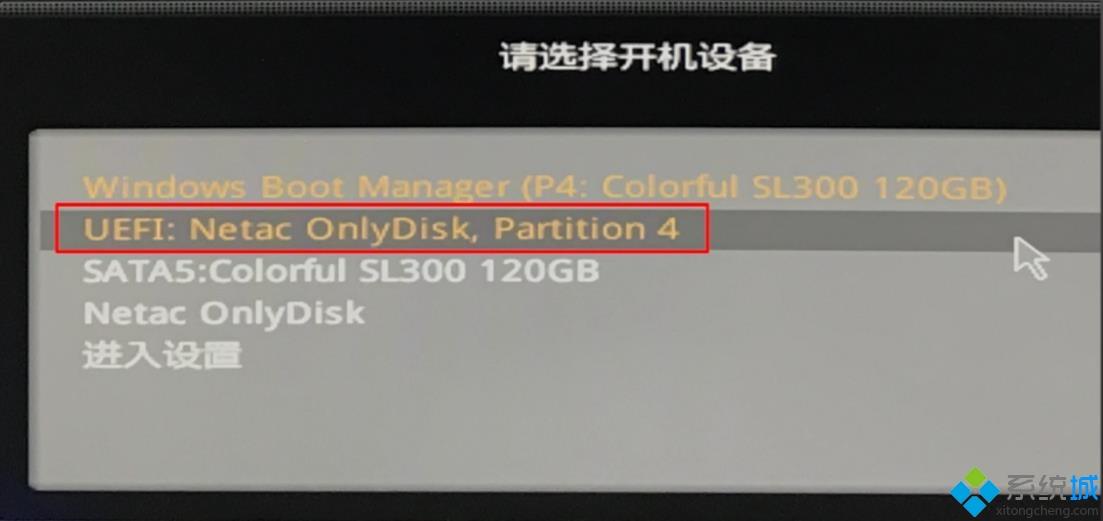
2、选择“修复计算机”点击“疑难解答”。
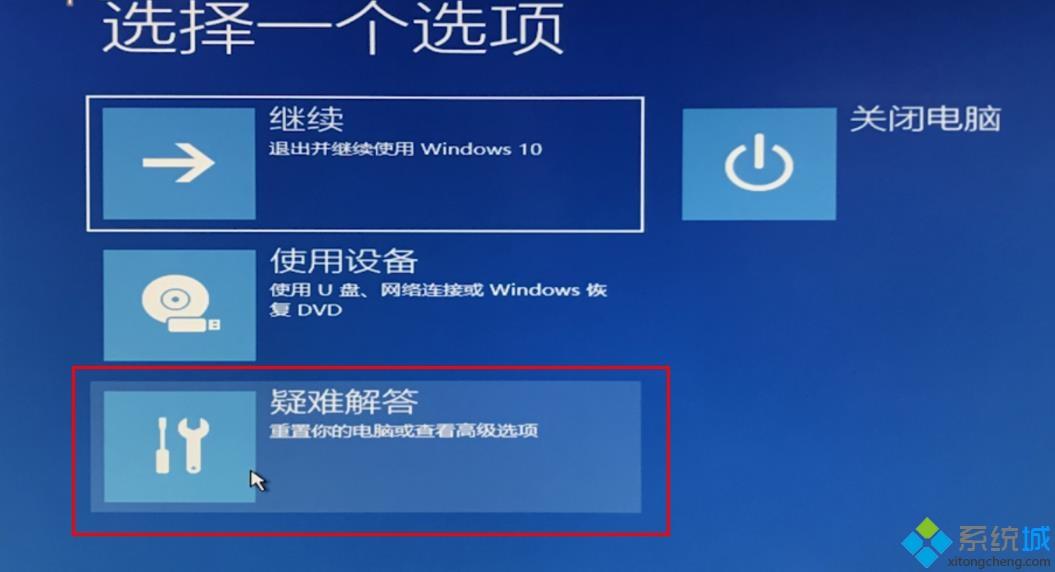
3、选择“命令提示符”输入 bcdedit 后回车。
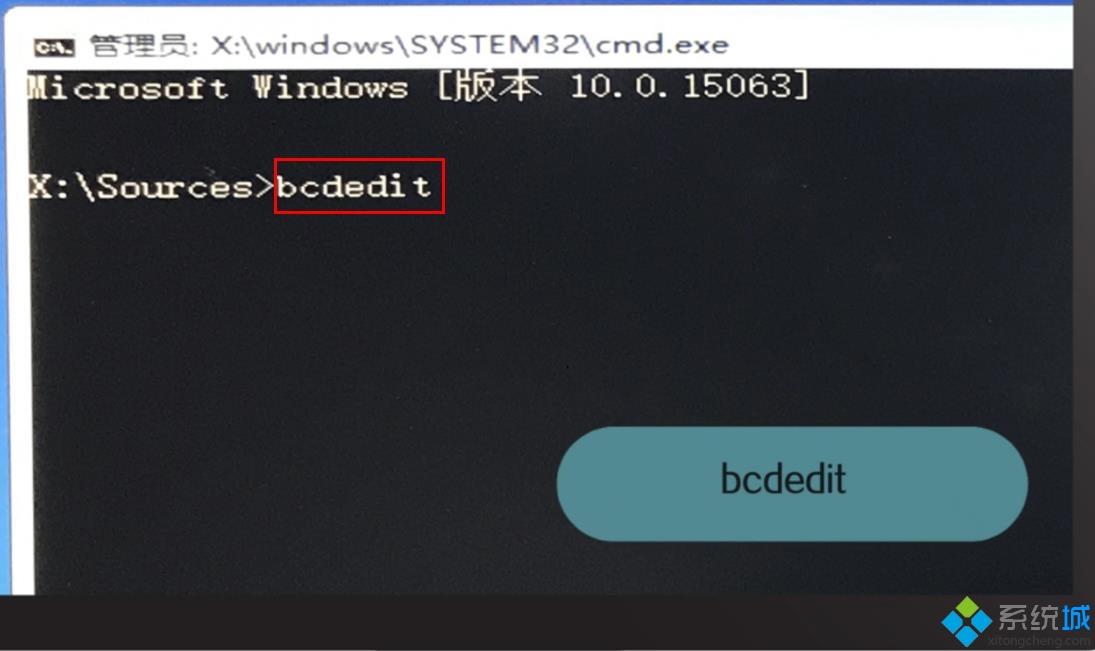
4、找到 resumeobject 条目,将后段长字符复制。
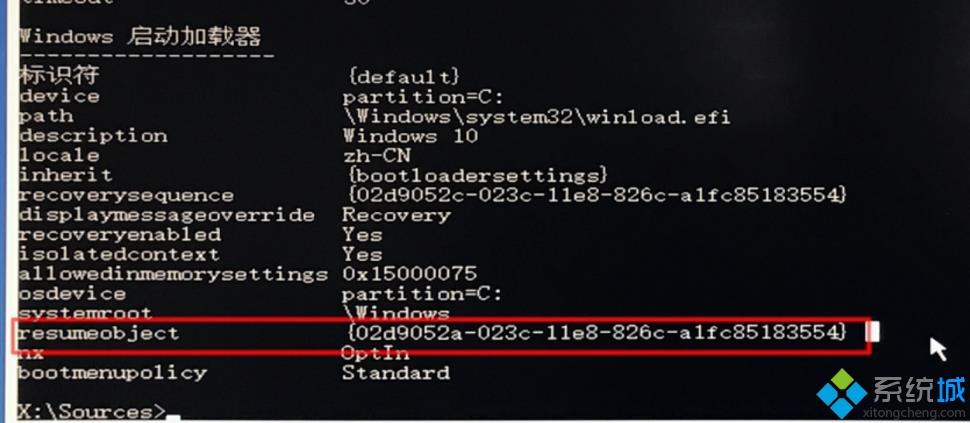
5、输入 bededit/set{GUID}recoveryenabled no 后按“回车”。
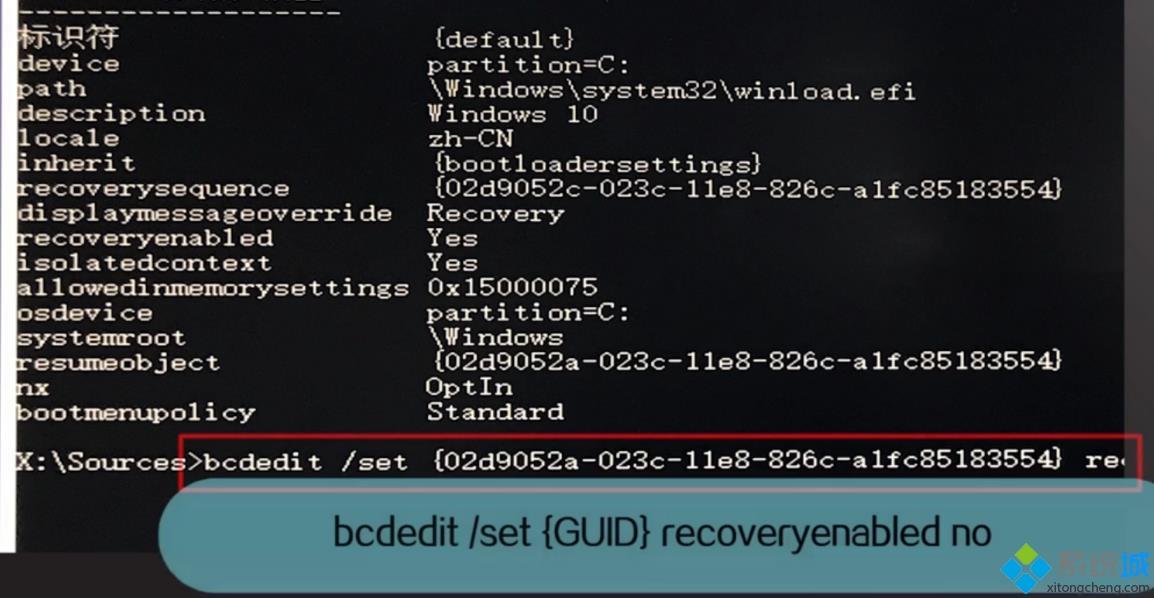
6、输入 chkdsk/r c:按“回车”。

7、输入 sfc /scannow 后按“回车”重新启动即可。
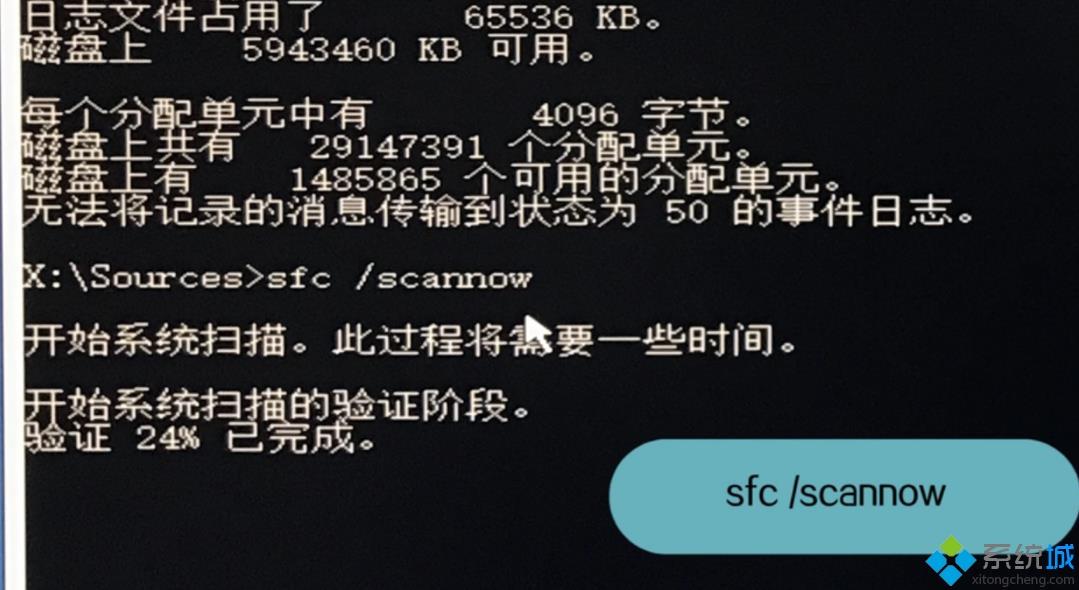
以上就是关于win10自动修复失败无限循环的详细处理办法啦,有出现同样情况的可以按照上面的方法来解决哦。
我告诉你msdn版权声明:以上内容作者已申请原创保护,未经允许不得转载,侵权必究!授权事宜、对本内容有异议或投诉,敬请联系网站管理员,我们将尽快回复您,谢谢合作!










